打印机共享安装说明(任何系统均可)
- 格式:doc
- 大小:4.19 MB
- 文档页数:13
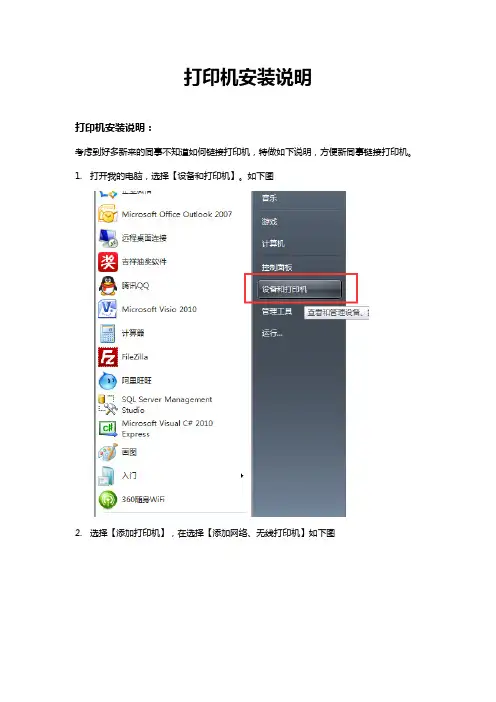
打印机安装说明
打印机安装说明:
考虑到好多新来的同事不知道如何链接打印机,特做如下说明,方便新同事链接打印机。
1.打开我的电脑,选择【设备和打印机】。
如下图
2.选择【添加打印机】,在选择【添加网络、无线打印机】如下图
3.默认会搜索到名称中包含MF8200C 的打印机,选择打印机,然后下一步。
接下来会跳转到安装驱动页面,可以选择windows Update,也可以选择从磁盘安装。
选择从磁盘安装时,需要选择驱动程序,驱动程序在新员工大礼包中有。
4.如果列表中没有搜索到打印机,则需要点击下面的按钮。
然后选择下一步
5.选择【使用TCP/IP地址】,然后下一步
6.输入IP地址192.168.1.4然后下一步
7.接下来会自动检测网络驱动。
8.驱动会自动更新,如果更新好了就可以看到打印机了,但是如果更新不成功需要手工
选择驱动更新。
选择从磁盘安装,然后浏览驱动所在的文件夹(只要选择到文件夹即可,驱动程序在新员工大礼包中)
9.下一步
10.输入打印机的名称,也可默认。
然后下一步。
11.选择不共享打印机,下一步。
12.打印测试页,然后点击完成。
13.打印机就会在打印列表中出现,添加成功。

HP 4255 /HP4308改连供过程(有图)豪华款连供系统安装步骤:1、首先检查连供系统,全套连接着墨盒(黑色、彩色)、外置的豪华款墨水瓶(白色或者黑色),另附配件一小包。
2、连供系统一端连接着两个墨盒,即一黑色一彩色,把墨盒上面的保护架取下来。
然后,把两个墨盒喷头朝下放置,过一会儿再安装上机。
*****注意墨盒周围有少量的墨水溢出来,请不要担心,这可能是运输中晃动力度过大。
您只需要用干净的纸巾轻轻擦拭干净,就可以了,特别注意墨盒的黄色芯片处,一定不要沾有墨水,如沾有墨水,需要用纸巾轻轻擦拭干净即可***** *****注:配送的吸墨架不要扔掉了,可以在长时间没有打印,墨盒喷头干的情况下,进行吸墨,使墨盒出墨顺畅;也可以用于排管线中的空气*****3、下一步,连接管线这一端的外置墨水瓶,把它放置在打印机旁边,同一个水平桌面上。
(注:外置墨水瓶千万不能抬高放置了,以免墨水倒流。
)然后,把外置的墨水瓶,朝透明这一面倒放,放置10-20秒钟,(此步骤非常重要,注意墨水瓶子放倒的方向不要放错如下图1所示):图1这样可以让瓶子里面的空气仓的墨水流入到墨水仓,减少压力,不会导致漏墨。
过一会儿后,再立起来,放置在机器旁边同一水平桌面上,即可,(如图2所示):图24、需要把机子钻好孔后,安装连供系统,这是款典型的办公用多功能一体机,样式设计合理,色彩搭配时尚,集扫描,复印,传真,打印于一体,还兼电话功能,很多中小型公司皆选用这种机器办公用连供在这款机器上也有所体现!!,大家注意看墨车运动的两端的间隙,但走线多种多样不到3MM的空间,给走线带来了很大的难度,而且进纸口和出纸口的空间也非常狭小用电动小砂轮或者钳子先将机器右边靠近墨车反连供的地方给扩大扩孔的时候建议用根半干的湿毛巾把机器里面塞一下,避免磨掉的塑料碎削掉进机器里面难收拾!砂的时候做到手巧心细,一个漂亮的弧形很快就会出现,把毛边弄干净,不注意看是看不出来动过的!!接下来装墨盒,装墨盒的时候一定不要从原指定位置上,那样稍微有点麻烦,直接将墨盒从传真接纸板中间穿过(两边注意,可以瓣开),然后把墨车移动到中间,然后装上墨盒就OK再来就是调整管线长短和固定管线,根据若干失败后得出的经验,如下图这样走线目前是最理想的,不卡墨车,不刮纸!!另外惠普hp4255还可以不用动机子,在机子的内膛上端(具体位置用语言不好形容,也照不到相片,只能理解了)有一个平台装的梁,把一个管线卡竖着倾斜50度左右,粘贴在那,既可以了,绝对不卡线,效果也非常好,5、下一步,装好后,把墨水瓶上的通气孔打开来,即把四个小的塞子从左边打开,放到右边的备用孔里。
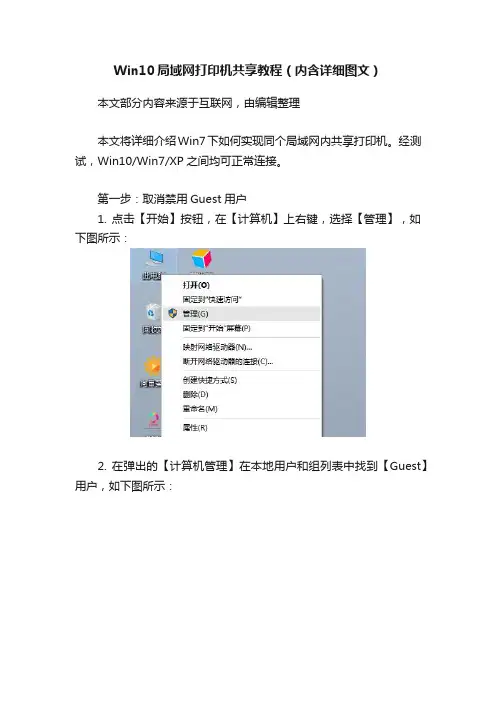
Win10局域网打印机共享教程(内含详细图文)本文部分内容来源于互联网,由编辑整理本文将详细介绍Win7下如何实现同个局域网内共享打印机。
经测试,Win10/Win7/XP之间均可正常连接。
第一步:取消禁用Guest用户1. 点击【开始】按钮,在【计算机】上右键,选择【管理】,如下图所示:2. 在弹出的【计算机管理】在本地用户和组列表中找到【Guest】用户,如下图所示:3. 双击【Guest】,打开【Guest属性】窗口,确保【账户已禁用】选项没有被勾选,如下图:第二步:共享目标打印机1. 快捷键【win I】,选择【设备】,选择设备与打印机,如下图:2. 在弹出的窗口中找到想共享的打印机(前提是打印机已正确连接,驱动已正确安装),在该打印机上右键,选择【打印机属性】,如下图:3. 切换到【共享】选项卡,勾选【共享这台打印机】,并且设置一个共享名(请记住该共享名,后面的设置可能会用到),如下图:第三步:进行高级共享设置1. 在右下角系统托盘的网络连接图标上右键,选择【打开网络和共享中心】,如下图:2. 单击列表中的【更改高级共享设置】,如下图:3. 具体设置可参考下图,其中的关键选项已经用红圈标示,设置完成后不要忘记保存修改。
注意:如果是工作或专用网络,具体设置和上面的情况类似,相应地应该设置选项,如下图:第四步:设置工作组在添加目标打印机之前,首先要确定局域网内的计算机是否都处于一个工作组,具体过程如下:1. 点击【开始】按钮,在【计算机】上右键,选择【属性】,如下图:2. 在弹出的窗口中找到工作组,如果计算机的工作组设置不一致,请点击【更改设置】;如果一致可以直接退出,跳到第五步。
注意:请记住【计算机名】,后面的设置会用到。
3. 如果处于不同的工作组,可以在此窗口中进行设置:注意:此设置要在重启后才能生效,所以在设置完成后不要忘记重启一下计算机,使设置生效。
第五步:在其他计算机上添加目标打印机注意:此步操作是在局域网内的其他需要共享打印机的计算机上进行的。
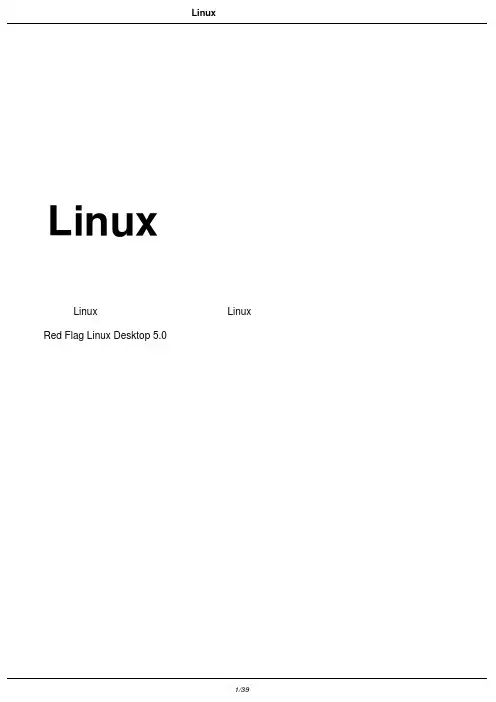
Linux打印机配置─────了解应用 以红旗Linux为例配置打印机全过程,其它Linux版本都可以参考。
Red Flag Linux Desktop 5.0 改进了打印机配置工具的设计,使用户可以采用更为方便熟悉的方式进行打印配置和打印任务管理。
目录配置打印机添加本地打印机添加本地打印机续添加本地打印机再续添加SMB 共享打印机添加SMB 共享打印机续添加网络打印机添加远程LPD 队列添加IPP 网络打印机打印机属性设置打印机属性设置续打印机共享设置打印机共享设置续打印任务管理打印机兼容性前言 Red Flag Linux Desktop 5.0 使用了“UNIX 系统所有打印子系统中最先进、强大和易于配置”的CUPS 打印子系统。
CUPS 使用互联网打印协议(IPP)作为管理打印的基础,同时支持精简的 LPD、SMB、JetDirect 等协议,还增加了网络打印机浏览功能和以 Postscrīpt 打印规范为基础的其他选项功能。
除了支持的打印机类型更多和配置选项更丰富外,CUPS 还特别易于设置并允许任何联网的计算机通过局域网访问单个 CUPS 服务器。
主要特点: 添加打印机向导:帮助用户安装和配置新的打印机; 扫描局域网内可使用的打印机和打印队列,帮助用户发现打印机,此功能当网络连接为TCPnetwork/AppSocket、HP JetDirect、IPP 及 SMB 时均有效; 打印作业管理:可显示打印任务信息和状态、挂起或启动作业、把队列中的作业移到另一打印机、取消排队的作业等; 打印预览:在打印对话框中可以预览将要打印的文件; 打印机共享:将本地打印机共享为 Samba 打印服务器; 提供了特殊和伪打印机类型:在外部程序帮助下实现打印到 PDF、将文件做为 PDF 附件发送、打印到Postscrīpt 文件、把文件作为传真发送等。
虽然打印管理器在设计时加入了对 LPD、RLPR、LPRng 等打印子系统模块的支持,但本版本中只有CUPS 的功能得到完全实现,所以推荐使用的只是默认的打印系统:CUPS(通用 UNIX 打印系统)。
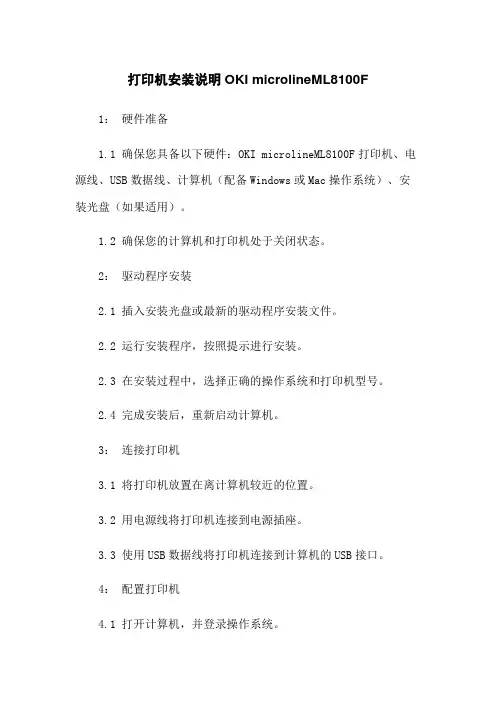
打印机安装说明OKI microlineML8100F 1:硬件准备1.1 确保您具备以下硬件:OKI microlineML8100F打印机、电源线、USB数据线、计算机(配备Windows或Mac操作系统)、安装光盘(如果适用)。
1.2 确保您的计算机和打印机处于关闭状态。
2:驱动程序安装2.1 插入安装光盘或最新的驱动程序安装文件。
2.2 运行安装程序,按照提示进行安装。
2.3 在安装过程中,选择正确的操作系统和打印机型号。
2.4 完成安装后,重新启动计算机。
3:连接打印机3.1 将打印机放置在离计算机较近的位置。
3.2 用电源线将打印机连接到电源插座。
3.3 使用USB数据线将打印机连接到计算机的USB接口。
4:配置打印机4.1 打开计算机,并登录操作系统。
4.2 在开始菜单中,找到“设备和打印机”(Windows)或“打印机和扫描仪”(Mac)。
4.3 “添加打印机”或类似的按钮。
4.4 系统会自动搜索并显示可用的打印机。
4.5 选择OKI microlineML8100F打印机并“确定”进行安装。
4.6 完成安装后,打开任意文档,尝试进行打印测试。
5:附件本文档附带以下附件:无6:法律名词及注释6.1 打印机:一种用于将电子文件转换为实际纸质文件的设备。
6.2 USB数据线:用于连接计算机和外部设备的数据传输线缆。
6.3 驱动程序:用于使计算机和外部设备进行通信的软件程序。
6.4 操作系统:计算机的核心软件,用于管理和控制计算机硬件和软件资源。
6.5 电源线:将电源插座和电子设备连接起来的电缆。
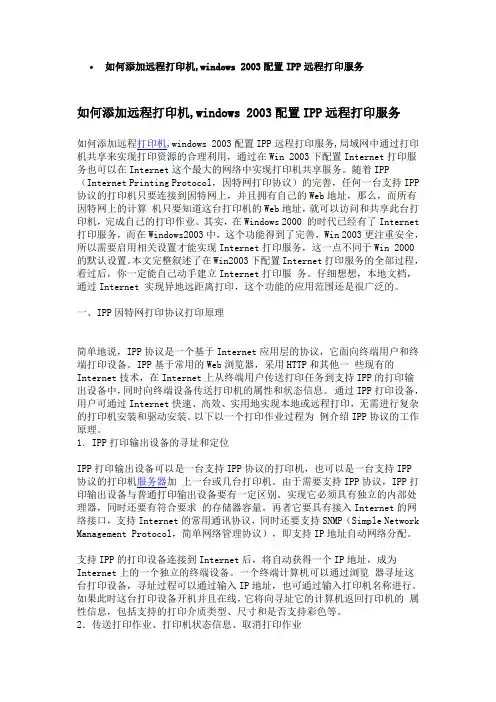
如何添加远程打印机,windows 2003配置IPP远程打印服务如何添加远程打印机,windows 2003配置IPP远程打印服务如何添加远程打印机,windows 2003配置IPP远程打印服务,局域网中通过打印机共享来实现打印资源的合理利用,通过在Win 2003下配置Internet打印服务也可以在Internet这个最大的网络中实现打印机共享服务。
随着IPP (Internet Printing Protocol,因特网打印协议)的完善,任何一台支持IPP 协议的打印机只要连接到因特网上,并且拥有自己的Web地址,那么,而所有因特网上的计算机只要知道这台打印机的Web地址,就可以访问和共享此台打印机,完成自己的打印作业。
其实,在Windows 2000 的时代已经有了Internet 打印服务,而在Windows2003中,这个功能得到了完善,Win 2003更注重安全,所以需要启用相关设置才能实现Internet打印服务,这一点不同于Win 2000的默认设置。
本文完整叙述了在Win2003下配置Internet打印服务的全部过程,看过后,你一定能自己动手建立Internet打印服务。
仔细想想,本地文档,通过Internet 实现异地远距离打印,这个功能的应用范围还是很广泛的。
一、IPP因特网打印协议打印原理简单地说,IPP协议是一个基于Internet应用层的协议,它面向终端用户和终端打印设备。
IPP基于常用的Web浏览器,采用HTTP和其他一些现有的Internet技术,在Internet上从终端用户传送打印任务到支持IPP的打印输出设备中,同时向终端设备传送打印机的属性和状态信息。
通过IPP打印设备,用户可通过Internet快速、高效、实用地实现本地或远程打印,无需进行复杂的打印机安装和驱动安装。
以下以一个打印作业过程为例介绍IPP协议的工作原理。
1.IPP打印输出设备的寻址和定位IPP打印输出设备可以是一台支持IPP协议的打印机,也可以是一台支持IPP协议的打印机服务器加上一台或几台打印机。

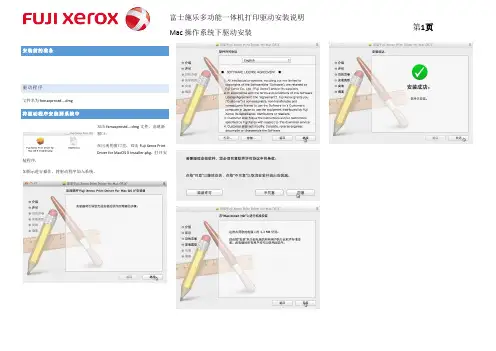
安装前的准备驱动程序文件名为fxmacprnstd….dmg将驱动程序安装到系统中双击fxmacprnstd….dmg文件,出现新窗口:在出现的窗口里,双击Fuji Xerox PrintDriver for MacOS X Installer.pkg,打开安装程序。
如图示进行操作,将驱动程序加入系统。
添加打印机1、屏幕左上角,点击苹果图标,2、选择系统偏好设置—打印机与扫描仪3、点击左下角的“+”4、在添加打印机窗口里,选择IP选项卡。
5、协议使用默认的地址填写172.16.200.33队列填写macf6、接下来,在打印使用下拉菜单选择“选择打印机软件…”7、选择如下,并单击“好”按钮。
8、界面回到这个对话框,选择“添加”。
9、会弹出以下对话框,直接选择“好”10、至此打印机驱动安装完成,如下图安装后的配置注意:设置打印账户1、份数与页数点开,选择Job Accounting2、点击“U ser Details Setup…”按钮3、Domain Name 输入邮箱前缀(例如:feng.xu)Specify Login Name选择Enter Owner Name4、User ID输入邮箱前缀(例如:feng.xu)选择”OK”5、回到上级界面,接着设置黑白打印注意:设置默认黑白打印1、承接之前步骤2、选择image options3、选择黑白打印(black and white),公司限制彩色打印,如选color,将无法打印。
4、选择后如下图将这个设置保存为默认:“shunyagroup”的设置,即可打印。
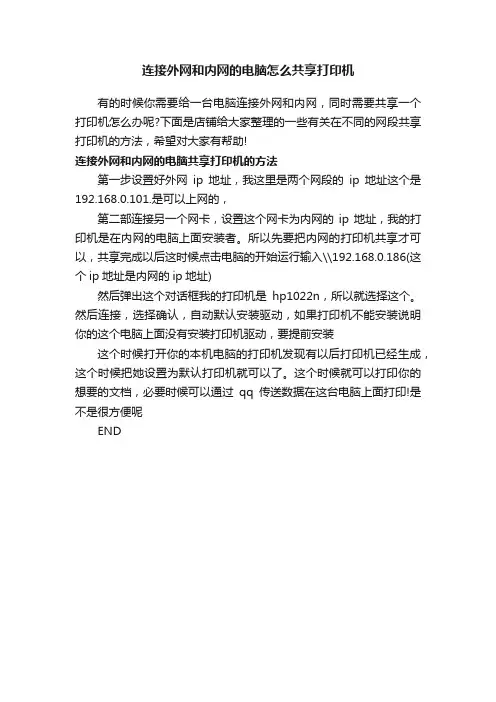
连接外网和内网的电脑怎么共享打印机
有的时候你需要给一台电脑连接外网和内网,同时需要共享一个打印机怎么办呢?下面是店铺给大家整理的一些有关在不同的网段共享打印机的方法,希望对大家有帮助!
连接外网和内网的电脑共享打印机的方法
第一步设置好外网ip地址,我这里是两个网段的ip地址这个是192.168.0.101.是可以上网的,
第二部连接另一个网卡,设置这个网卡为内网的ip地址,我的打印机是在内网的电脑上面安装者。
所以先要把内网的打印机共享才可以,共享完成以后这时候点击电脑的开始运行输入\\192.168.0.186(这个ip地址是内网的ip地址)
然后弹出这个对话框我的打印机是hp1022n,所以就选择这个。
然后连接,选择确认,自动默认安装驱动,如果打印机不能安装说明你的这个电脑上面没有安装打印机驱动,要提前安装
这个时候打开你的本机电脑的打印机发现有以后打印机已经生成,这个时候把她设置为默认打印机就可以了。
这个时候就可以打印你的想要的文档,必要时候可以通过qq传送数据在这台电脑上面打印!是不是很方便呢
END。

局域网内,办公室USB接口打印机如何共享打印机在日常办公中,是必不可少的一个工具。
不过,大部分办公区域,打印机只有一个,所有人都想用,就只能利用共享的方法了。
但是共享打印机,总是回到各种问题,毛毛虫所在的学校,有大型网络打印机,有彩色喷墨打印机,更多的是普通USB打印机。
真么多年也算是碰到了各种各样的打印问题,整理了一下,准备分享给大家。
问题比较多,所以今天先写USB打印机的共享方法,方便后面的文章引用,这篇就先算是打一个基础了。
毛毛虫就以办公室正在使用的佳能LBP 2900来演示吧。
一、准备工具1、打印机官方驱动:去佳能官方网站下载LBP2900打印机的驱动,不要在其他网站下载二次修改过的驱动,有可能会捆绑一堆软件,甚至有的包含木马。
2、将USB连接线与电脑连接(这台电脑下面统称为主电脑):3、安装打印机驱动的过程中,有2个要注意的地方,下图选择“使用usb连接安装”:4、这里一定要选择是,很多朋友共享不成功,很多时候问题就出在这里,共享被防火墙阻挡了,下面会详细解说这一点:二、主电脑共享设置打印机驱动安装后,就要设置打印机共享了,共享分两部分,第一是主电脑设置共享参数,第二是局域网内电脑连接主电脑。
1、打开控制面板里的打印机,找到LBP2900图标,右键点击属性:2、在弹出的选项卡上,切换到“共享”,点击中间的“共享这台打印机”:一般来说,这就算是把打印机共享好了,但是未必能成功被局域网内其他电脑成功连接到,有几个细节的地方需要注意。
3、第一个要注意的地方是,主电脑必须设置用户名密码,才能被其他电脑共享到,用户名大家可以按win+L键,查看自己电脑的默认账户:然后在控制面板里面设置账户的密码:4、但是在办公环境,有时候电脑是不能设置密码的,怎么办?有办法的,原因下面再说。
①、打开控制面板,找到管理工具,并打开:②、在管理工具里面,打开“本地安全策略”:③、打开后,在左侧点开“本地策略”,在展开的3个行里,再点击“安全选项”,一直拉到最下面,找到“账户:使用空密码的本地账户只允许进行控制台登陆”,并打开:④、这里默认是“已启用”,我们改成已禁用,并确定:为什么要操作这个呢?其实上图里已经说明了。
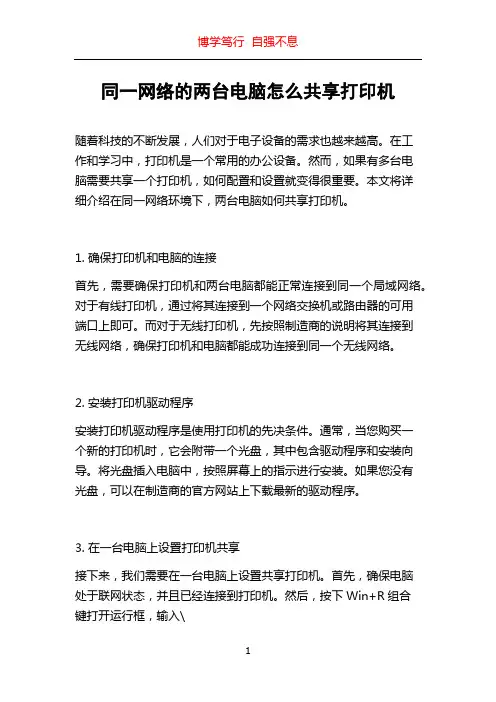
博学笃行自强不息
同一网络的两台电脑怎么共享打印机
随着科技的不断发展,人们对于电子设备的需求也越来越高。
在工
作和学习中,打印机是一个常用的办公设备。
然而,如果有多台电
脑需要共享一个打印机,如何配置和设置就变得很重要。
本文将详
细介绍在同一网络环境下,两台电脑如何共享打印机。
1. 确保打印机和电脑的连接
首先,需要确保打印机和两台电脑都能正常连接到同一个局域网络。
对于有线打印机,通过将其连接到一个网络交换机或路由器的可用
端口上即可。
而对于无线打印机,先按照制造商的说明将其连接到
无线网络,确保打印机和电脑都能成功连接到同一个无线网络。
2. 安装打印机驱动程序
安装打印机驱动程序是使用打印机的先决条件。
通常,当您购买一
个新的打印机时,它会附带一个光盘,其中包含驱动程序和安装向导。
将光盘插入电脑中,按照屏幕上的指示进行安装。
如果您没有
光盘,可以在制造商的官方网站上下载最新的驱动程序。
3. 在一台电脑上设置打印机共享
接下来,我们需要在一台电脑上设置共享打印机。
首先,确保电脑
处于联网状态,并且已经连接到打印机。
然后,按下Win+R组合
键打开运行框,输入\
1。
具体解决方法如下:一、网上邻居→本地连接→属性里,“看是否安装了microsoft网络的文件和打印机共享”;(图1)二、控制面板→管理工具→本地安全策略→本地策略→用户权利指派里,“从网络访问此计算机”中加入guest帐户,而“拒绝从网络访问这台计算机”中删除guest帐户;三、我的电脑→工具→文件夹选项→查看→去掉“使用简单文件共享(推荐)”前的勾;四、控制面板→管理工具→本地安全策略→本地策略→安全选项里,把“网络访问:本地帐户的共享和安全模式”设为“仅来宾-本地用户以来宾的身份验证”(可选,此项设置可去除访问时要求输入密码的对话框,也可视情况设为“经典-本地用户以自己的身份验证”);五、右击“我的电脑”→“属性”→“计算机名”,看该选项卡中有没有出现你的局域网工作组名称,如“workgroup”等。
然后单击“网络ID”按钮,开始“网络标识向导”:单击“下一步”,选择“本机是商业网络的一部分,用它连接到其他工作着的计算机”;单击“下一步”,选择“公司使用没有域的网络”;单击“下一步”按钮,然后输入你的局域网的工作组名,如“work”,再次单击“下一步”按钮,最后单击“完成”按钮完成设置。
六、开通GUEST用户,然后修改注册表,hkey-local-machine/system/currentcontrolset/control/lsa/restrictanonymous值设为0,重启一下电脑,就可以访问了。
如果楼主不是很懂电脑,建议首先2台电脑的操作系统用同一个盘安装,然后任选一台改一下电脑名字就行然后再进如控制面板-管理工具-本地安全策略进去以后点本地策略,先改用户权利指派--拒绝从网络访问这台计算机把里面所有的用户都删掉,然后进如安全选项,里面有个:网络访问:本地帐户的工享和....设置为经典然后把帐户: 使用空白密码的本地帐这里设置问停用。
= =以上属于自己的经验,希望能给楼主一点提示剩下的就不说了三打印机设置工享,另外一台直接从网上邻居里面访问另外一台进去后直接双击打印机即可。
Win10操作系统共享WinXP打印机实际操作一例
大家在日常办公的时候,一般都会使用打印机共享功能,这样大家打印文件就方便多了。
然而一位用户在Win10系统要连接WinXP共享打印机时,很多时候无法连接,那么,碰到这种情况该如何解决呢?本人分享一下自己安装ca nonLBP2900+打印机的一点小经验
一、WinXP系统上的打印机打开共享
1.这点比较简单,鼠标右击目标打印机:属性--共享--共享打印机
2.记住WinXP系统电脑的计算机名及共享打印机名称,IP地址,以及工作组名称,工作组名称大部分为workgroup,要安装共享打印机,必须保证所有电脑都在同一工作组内才能进行。
二、Win10系统上操作:
1、按下“Win+x”组合键或在开始菜单单击右键,在打开的菜单中点击“控制面板”;
2、将查看方式修改为“大图标”,点击“凭据管理器”;
3、添加凭据,输入WinXP系统计算机的IP
4、按下“Win+R”组合键或在开始菜单单击“运行”,在运行命令行输入\\ +WinXP系统的IP
5、在佳能官网下载canonLBP2900+的64位操作系统的驱动,切记,不要下错了
注意小细节:一定要勾选这里,才会出现下载地址栏
记住下载路径
细读安装说明:
双击下载文件后出现新的文件夹
注意下级文件夹选项
6、点击setup文件进行安装:
7、安装过程中会要选择端口,请注意选择:网络--目标WinXP系统电脑--目标打印机,安装完成会提示是否设置为默认打印机,一般都选“是”。
打印机安装方法1、打印机位置:12层1)公司北面文印室,震旦ADC 208,IP:192.168.12.250(彩色打印机)2)公司东侧:震旦黑白打印机AD226 IP:192.168.12.2513)公司南侧:震旦黑白打印机AD226 IP:192.168.12.25211层4)公司北面文印室,震旦ADC 208,IP:192.168.11.250(彩色打印机)5)公司东侧:震旦黑白打印机AD226 IP:192.168.11.2516)公司南侧:震旦黑白打印机AD226 IP:192.168.11.25210层7)公司北面文印室,震旦ADC 208,IP:192.168.10.250(彩色打印机)8)公司东侧:震旦黑白打印机AD226 IP:192.168.10.2519)公司南侧:震旦黑白打印机AD226 IP:192.168.10.252在那一层就连那一层的打印机2、设置方法:(1)用浏览器打开:\\192.168.0.136\public\打印机\打印机安装驱动\,(用户名和密码都为kaixin)目录下的所有文件拷贝到自己电脑D盘根目录下(注意:请不要剪切)或者在开始-运行里面粘贴以上地址也可以(2) 安装打印机安装黑白打印机:先安装usb打印服务器,程序在刚刚拷贝到D盘的usb打印服务器中,进入目录选择,选择全部默认下一步等待完成开始安装打印机驱动(windowsxp系统)开始--设置--打印机和传真,单击"添加打印机",(windows7为开始—设备和打印机—添加打印机,或者是开始—控制面板--查看设备和打印机—添加打印机)选择"下一步",选中"连接到此计算机的本地打印机,不要勾选"自动检测并安装即插即用打印机",单击"下一步",选中"创建新端口",在端口类型中选择"Standard TCP/IP Port",单击"下一步",继续单击"下一步",根据自己的位置选择添加的打印机在12层办公,在“打印机名或IP地址”中输入IP地址:192.168.12.251或192.168.12.252在11层办公,在“打印机名或IP地址”中输入IP地址:192.168.11.251或192.168.11.252在10层办公,在“打印机名或IP地址”中输入IP地址:192.168.10.251或192.168.10.252单击"下一步",继续单击"下一步",单击"完成".单击"从磁盘安装",选择D:\打印机安装驱动\黑白打印机驱动\win2K_xp\T_Chinese\TSG_T.inf 文件(windows7或vista系统选择D:\打印机安装驱动\黑白打印机驱动\WinVista\T_Chinese\TSG_T.inf文件),然后点确定,再下一步,是否设置为默认打印机选择是,下一步。
如何配置共享打印机(以Windows2000操作系统、EPL-1220打印机为例)一、问题描述:用户在购买打印机以后,除了可以直接连接到本地计算机上使用(通过USB接口或并行口)以外,还可以将打印机共享在局域网中的其它计算机上使用。
所谓共享打印:要和网络打印分开。
因为本身连接的方式就是不同的。
本文只讲述Win2000操作系统的共享打印设置,所以在这里只说明一下共享打印的物理连接,是将打印机和局域网中的一台电脑通过并行接口或USB接口直接连接,局域网中其他电脑和这台电脑的打印机做共享。
二、主机端设置:(主机端是指直接连接打印机的计算机)1.首先请确保“Microsoft网络的文件和打印机共享”已被选中。
步骤:开始—设置—网络和拨号连接—使用鼠标右键单击“本地连接”—属性—选中“Microsoft网络的文件和打印机共享”。
如图 1.所示。
2.将打印机设置为“共享”。
步骤:开始—设置—打印机—使用鼠标右键单击需要共享的打印机图标—共享—共享为:EPL1220—应用—确定。
这时打印机的图标会变为图3.所示的样式。
图1.图3.图2.三、客户端设置:(客户端是指需要通过网络使用其它打印机资源的计算机)1.按照添加本地打印机的方法安装打印机的驱动程序。
2.在MS-DOS 环境下使用NET 命令设置通讯端口。
步骤:开始—程序—附件—命令提示符,打开MS-DOS 窗口,在C :盘根目录下输入NET 命令,格式为:C:\>net use lpt4 \\主机端的名称(或主机端的IP 地址)\打印机共享的名称 ,输出该命令后回车。
(此命令为捕捉端口的命令,端口可以设置为LPT2、LPT3、LPT4… …LPT9任何一个端口,但不要使用LPT1端口),若端口捕捉成功,系统会提示“命令成功完成”,如图4.所示。
注意:该命令格式中“net ”、“use ”、“lpt4”后面均有一个空格。
若执行该命令时系统提示“系统发生85错误,本地设备名已在使用中”,则说明该端口正在被系统中的其它设备使用。
图解win7系统共享xp系统打印机共享的操作方法
电脑工作组设置及打印机共享安装说明
打印机共享设置注意事项:
1. 安装打印机共离的前提必须是共享的两台或多台电脑必须是同一个工作组名称。
如果两台或多台电脑
已经是同一个工作组名称,则按打印机共享安装说明操作添加即可。
2. 必须知道安装打印机的主电脑的名称。
安装打印机的主电脑名称的名称及工作组也可按下述方法设置。
3. 例如打印机安装的主电脑名称是“WRL332368”(称为A电脑),工作组是“WR2236226”,打印机名称
是“HP LaserJet M1005”。
4. 欲将另一台电脑共享打印机的设置方法,将此电脑称为B电脑,例如将B电脑名称设置为“KLJ123658”
(B电脑名称可以不改),工作组设为“WR2236226”。
参阅B电脑工作组设置方法。
5. 检查B电脑的名称及工作组设置完善后的情况。
6. win7系统对win7系统、xp系统对xp系统、xp系统对win7系统均可参照此方法设置。
1
2 B 电脑工作组设置方法如下::
3
4
5
至此,B电脑的名称及工作组设置完毕。
6
7
检查B 电脑的名称及工作组设置完善后的情况:
8
打印机共享安装说明
说明:先在A 电脑上安装好打印机(注:A 电脑为XP 系统),再将打印机属性设置为共享。
操作:左击左下角的[开始]→光标移至[设置(S)]→[打印机和传真(P)]并左击[打开]→右击“HP LaserJet M1005”打印机图标→左击[设为默认打印机(F)];
再右击“HP LaserJet M1005”打印机图标→左击[共享(H)]。
至此,A 电脑上安装好打印机共享设置完毕。
下面是对B 电脑的设置步骤(注:B 电脑为win7系统):
打印机共享安装说明
输入:“\\ WRL332368 \HP LaserJet M1005”打印机所在的计算机名称\打印机名称。